Trong autocad, để có thể phóng to thu nhỏ đối tượng chúng ta có Lệnh scale trong cad. Với người dùng autocad thì lệnh này chắc hẳn đã không còn xa lạ nữa. Nó là một trong những lệnh được sử dụng rất nhiều.
Bạn đang xem: Scale theo đoạn thẳng cho trước
Với những người mới học autocad, khi gặp trường hợp muốn thu nhỏ hay phóng to đối tượng thì các bạn chưa biết phải dùng lệnh nào hay phân vân liệu trong autocad có những hỗ trợ như mình cần hay không.
Trong bài viết, Hoàn Mỹ Decor sẽ hướng dẫn chi tiết các bạn thực hiện lệnh Scale để phóng to và thu nhỏ đối tượng nhanh chóng và chính xác.
Tóm tắt:
Hướng dẫn cách sử dụng các lệnh scale trong CADLệnh scale trong cad là gì?
Lệnh Scale trong CAD là lệnh được sử dụng để thu nhỏ hay phóng to các đối tượng trong bản vẽ.
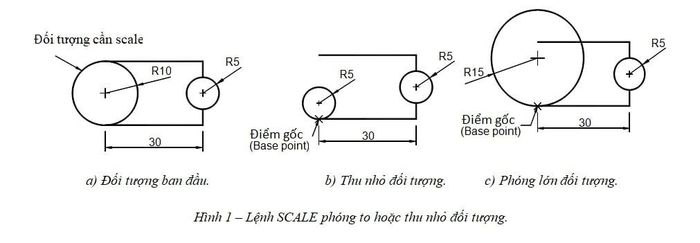
Cách 1: từ bàn phím nhập lệnh Scale hoặc SC
Cách 2: Vào menu Modify ở trên thanh công cụ, chọn Scale
Xong, cách gọi lệnh Scale rất đơn giản nhanh gọn. Tiếp tục xem các bước thực hiện lệnh phóng to thu nhỏ trong cad dưới đây.
Các bước thực hiện lệnh phóng to thu nhỏ đối tượng trong cad
Cơ bản gồm các bước sau:
Gọi lệnh => Click chọn đối tượng => Click chọn điểm gốc => Nhập hệ số tỉ lệ
Câu lệnh | Giải thích |
Command | Gọi lệnh. |
Select objects | Kích chọn đối tượng cần thay đổi tỉ lệ. |
Select objects | Kích chọn tiếp đối tượng thay đổi tỉ lệ hoặc J để kết thúc lệnh. |
Specify base point | Kích chọn điểm gốc đứng yên thay đổi tỉ lệ. |
Specify scale factor or | Nhập hệ số tỉ lệ cần thay đổi (Phóng to nhập tỉ lệ >1, hay thu nhỏ tỷ lệ |
Quy trình tóm tắt các bước thực hiện
Bạn hãy xem mình miêu tả bằng hình ảnh nhé.
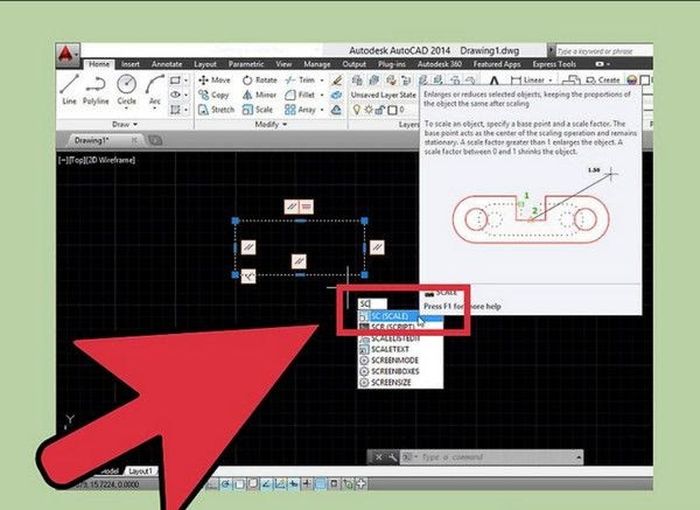
Bước 2: Bạn chọn 1 điểm cố định để phóng to hoặc thu nhỏ. Từ đó chọn Autocad phóng to theo hướng còn lại.
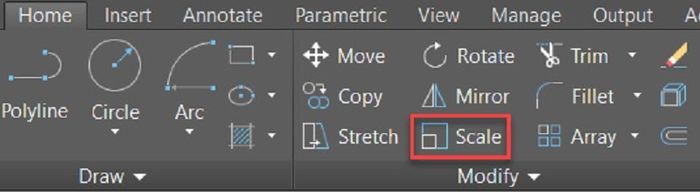
CAD cơ bản
Giảm kích thước của đối tượng: Lựa chọn hệ số tỷ lệ từ 0 đến 1.
Tăng kích thước của đối tượng: Hệ số tỷ lệ lớn hơn 1.
Sau đó, Nhấn Enter để áp dụng hệ số tỷ lệ.
Bước 5: Giữ đối tượng ban đầu khi chưa thay đổi tỉ lệ, bằng cách ấn tùy chọn Copy.
Lệnh scale trong CAD với Reference hay lệnh scale theo 2 phương
Bước 1: Mở tab Home > Chọn công cụ Scale > Chọn bản vẽ cần Scale > Nhấn Enter > Nhấn chọn điểm Base point để giữ cho đối tượng cố định trên bản vẽ khi thay đổi tỷ lệ bản vẽ trong CAD.
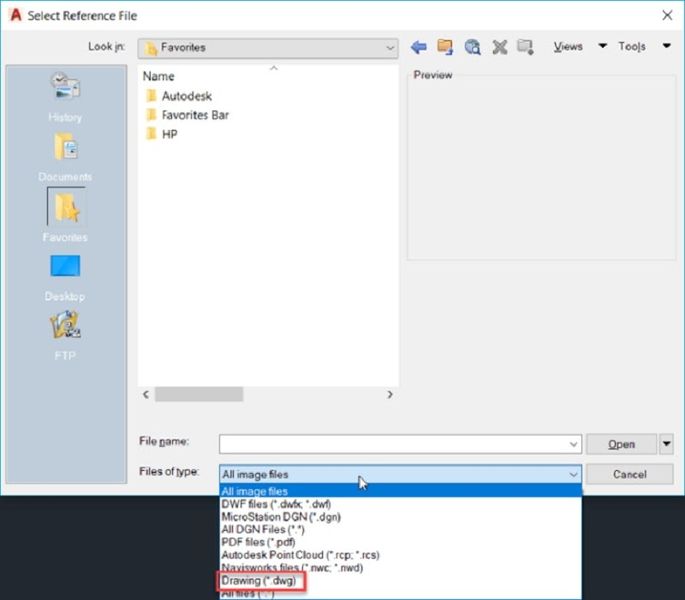
Bước 3: Cửa sổ Xref hiện ra, bạn gán các tỷ lệ ở mục X, Y và Z.
Thay đổi tỷ lệ Block trong bảng Property PaletteCách Scale trong CAD cho Hatch
Bước 1: Nhập lệnh H hoặc tìm lệnh Hatch tại bảng Draw > Tab Hatch hiển thị > Chọn mẫu Hatch mà bạn muốn thêm vào.
Bước 2: Bạn cũng có thể thay đổi tỷ lệ mẫu Hatch để phù hợp với bản vẽ bằng trường Scale trong tab Hatch Creation.
Thay đổi tỷ lệ Hatch trong tab Hatch CreationNgoài ra, bạn có thể sử dụng cách Scale trong CAD với bảng thuộc tính. Nhấn chọn mẫu Hatch > Nhập PR > Nhấn Enter. Cửa sổ mở ra, bạn tìm mục Pattern tiến hành thay đổi tỷ lệ theo mong muốn.
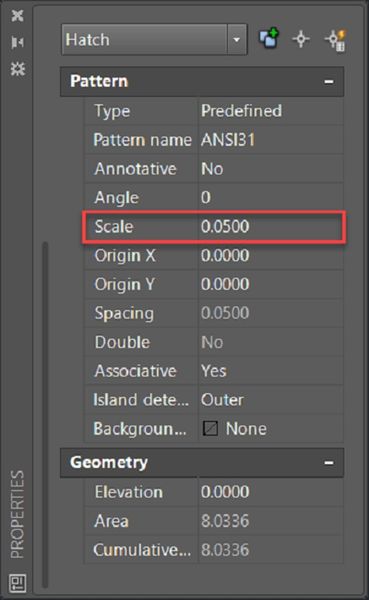
Lưu ý khi sử dụng lệnh Scale
Để sử dụng Scale ít mắc lỗi nhất, bạn cần quan tâm 2 vấn đề như sau:
Điểm gốc: Bạn cần lựa chọn điểm gốc để cố định đối tượng trước khi Scale. Lệnh Scale trong Auto
CAD không phụ thuộc vào việc di chuyển chuột mà chúng sẽ thu nhỏ hay phóng to theo đường thẳng được nối tại điểm gốc. Điểm gốc đảm bảo đối tượng không bị di chuyển khi bạn Scale, giúp bạn kiểm soát chúng được tốt hơn.
Phương thức Scale đối tượng: Có 2 lệnh Scale trong CAD là Copy và Reference. Lệnh Copy giúp bạn thay đổi tỷ lệ đối tượng, nhưng vẫn giữ một bản gốc đối tượng với kích thước và vị trí như cũ. Reference là lệnh để bạn Scale theo kích thước được định sẵn.
Bên cạnh đó, bạn cũng cần kết hợp linh hoạt những lệnh khác trong Auto
CAD với lệnh Scale để việc thiết kế được tối ưu hóa và tránh bị lỗi trong quá trình làm việc.
Trên đây là những kiến thức cần biết về việc sử dụng lệnh Scale trong CAD với nhiều công cụ và những tính năng khác nhau. Hy vọng qua bài viết bạn sẽ biết sử dụng lệnh Scale trong CAD.
Trong phần mềm Auto
CAD, để thực hiện điều chỉnh tỉ lệ đối tượng bạn có thể sử dụng lệnh Scale (SC) với các cách sử dụng khác nhau.
Xem thêm: Vòng Đối Đầu Giọng Hát Việt 2015, Trực Tiếp Tập Cuối
Bạn có thể gọi lệnh Scale trên thanh công cụ, hoặc nhập lệnh tắt SC.

Sau đó, để sử dụng lệnh bạn thao tác theo các bước:
Bước 1: Chọn đối tượng cần điều chỉnh tỉ lệ